De fleste af os har behandlet en overflod af uønskede, forudinstallerede apps på vores telefoner, men heldigvis er der en løsning til at befri os med de fleste af dem. Uanset om det er en duplikat Samsung-app eller carrier bloatware, kan du fjerne de fleste af de fornærmende apps ved at deaktivere eller afinstallere dem. Sådan kommer du i gang.
Sådan fjernes uønskede apps fra appskuffen
- Fra din startskærm, stryg op for at komme ind i app-skuffen.
-
Find den forudinstallerede bloatware-app, som du vil slippe af med og tryk ned på den for at få vist en hurtig handlingsmenu.
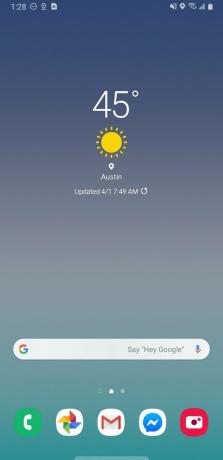
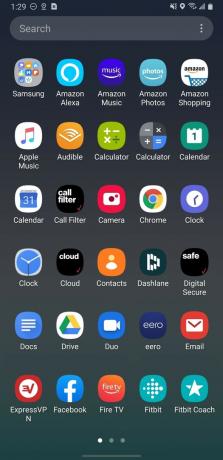 Kilde: Jeramy Johnson / Android Central
Kilde: Jeramy Johnson / Android Central - Tryk på på Afinstaller.
-
Læs ansvarsfraskrivelsen, og tryk på OK.
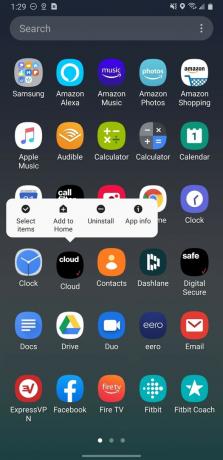
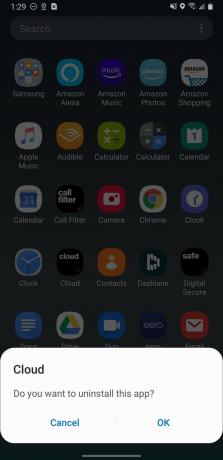 Kilde: Jeramy Johnson / Android Central
Kilde: Jeramy Johnson / Android Central
Næsten hver Android-telefon inkluderer forudinstallerede apps eller bloatware fra OEM og operatøren, og Samsung er bestemt ikke anderledes her. Heldigvis kan du afinstallere mange af disse apps lige uden for flagermusen!
Sådan deaktiveres forudinstallerede apps fra indstillinger
- Fra app-skuffen skal du trykke på Indstillinger app.
-
Rul ned og tryk på Apps.
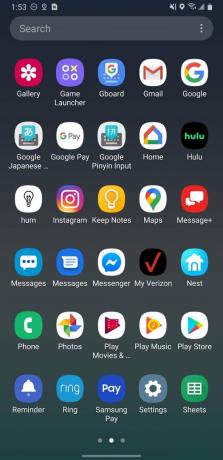
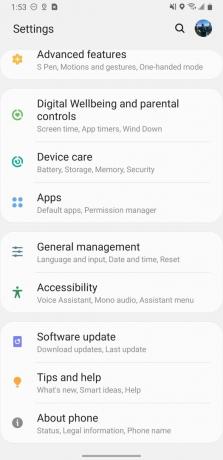 Kilde: Jeramy Johnson / Android Central
Kilde: Jeramy Johnson / Android Central - Find den forudinstallerede app, du vil deaktivere, og tryk på på det (her vil jeg deaktivere Facebook).
- Tryk på nederst på skærmen Deaktiver.
-
Læs ansvarsfraskrivelsen, og tryk på Deaktiver app.


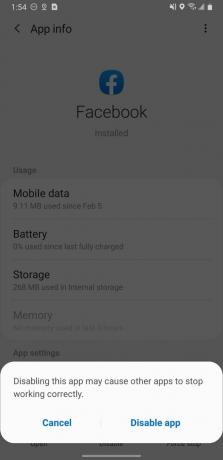 Kilde: Jeramy Johnson / Android Central
Kilde: Jeramy Johnson / Android Central
Bemærk, at deaktivering af en uønsket app forhindrer den i at vises i din appskuffe og forhindrer den i at blive opdateret via Google Play-tjenester og tegne ressourcer fra din telefon. Husk, at deaktivering af nogle apps kan have negative virkninger på andre apps eller systemfunktioner, så sørg for at læse eventuelle ansvarsfraskrivelser, der dukker op, før du bekræfter, at du vil deaktivere en app.
Sådan deaktiveres Samsung-apps fra app-skuffen
- Find den Samsung-app, du vil deaktivere i din appskuffe.
- tryk ned i appen for at få vist en hurtig handlingsmenu.
- Trykke på Deaktiver.
-
Læs ansvarsfraskrivelsen, og tryk på Deaktiver.
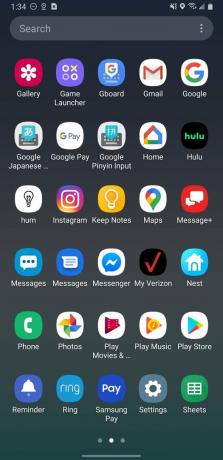
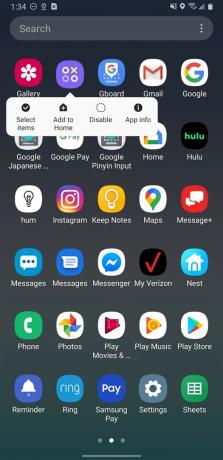
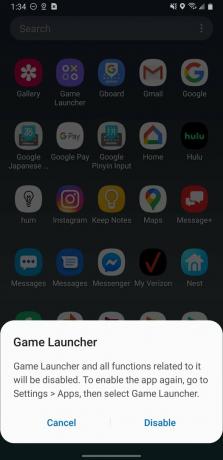 Kilde: Jeramy Johnson / Android Central
Kilde: Jeramy Johnson / Android Central
Bemærk, at ikke alle Samsung-apps kan afinstalleres eller deaktiveres. Apps, der er integreret i OneUI-oplevelsen, som Beskeder, Samsung Pay eller Påmindelse, kan kun flyttes rundt eller skjules i undermapper. Alligevel er det bedre end ingenting, hvis du ikke vil bruge dem.
Vores bedste udstyr vælger
Hvis du er på markedet for en ny Android-telefon, kan du ikke gøre meget bedre end Samsungs Galaxy S20-linje. Jeg er delvis i forhold til standard S20, fordi den har det meste af det, der gør de større muligheder specielle, mens jeg forbliver håndterbar at holde med den ene hånd.
